
どうも、あぎとろです。
今回はRazerから2019年12月20日より日本で発売されている右手用・非対称のワイヤレスゲーミングマウス「Razer Basilisk Ultimate」のレビューをしていきたいと思います。
ファーストインプレッション
この製品は2019年末に発売されたものですが、当レビューを執筆している2021年7月の時点でも、メインボタン、ホイール、センサー、ワイヤレス性能などの基本性能は、販売されているワイヤレスゲーミングマウスの中でも最高峰と言って差し支えないスペックが搭載されています。
当時、同時期に発売されたRazer Viper Ultimateと同じく、現在でも最前線で活躍中のハイスペックゲーミングマウスです。
もちろん、少し使い込んでみると、少し足りないなと思わされる部分はありますが、Razerの「今の最強を詰め込んだ!」というロマンある物作りと、それを実現してしまう技術力は素晴らしいですね。
商品仕様とスペック
| 製品名 | Basilisk Ultimate - 充電ドックなしVer |
| メーカー・ブランド | Razer |
| 本体デザイン | 右手用、左右非対称デザイン |
| カラー(コーティング) | ブラック |
| メインスイッチ・ボタンの耐久性 | Razer オプティカルマウススイッチ / 7000万回 |
| センサー | Razer Focus+ オプティカルセンサー |
| IPS | 650 |
| 最大加速度 | 50G |
| DPI(デフォルト) | 800 / 1800 / 4000 / 9000 / 20000 |
| ポーリングレート | 125 / 500 / 1000 Hz |
| オンボードメモリ | 有り |
| リフトオフディスタンス | 0.8~0.9mm(LOD最低時) |
| ボタン数 | 11(メイン×2、ホイールクリック、ホイールチルト×2、サイド×2、パドル、DPI変更ボタン×2、背面プロファイル変更ボタン) |
| 充電用ケーブル | Speedflex ケーブル 1.8m(MicroUSB Type-B) |
| マウスソール | PTFE100% |
| ソフトウェア | Razer Synapse 3 |
| ライティング | 1,680万色、14のRazer Chroma RGB ライティングゾーン |
| 長さ×幅×高さ | 130 × 60(グリップ幅) × 42mm(フィンガーレスト含め幅:76mm) |
| 重量(実測値) | 107g(106.64g) |
| ワイヤレス接続方式 | HyperSpeed Wireless 技術(2.4GHz ドングルを使用) |
| バッテリー | 約100時間(ライティング不使用時) |
| 接続方式 | USB 2.0 / 3.0、Razer マウス充電ドック対応 |
| 保証 | 2年間 |
| 発売日 | 2019年12月20日 |
| 価格(2021年7月1日Amazon調べ) | 13,550円 |
パッケージと内容物
パッケージ




デザインはいつものRazerですね。
内容物

- Basilisk Ultimate 本体(2.4GHzは底面に収納されています。)
- パドル
- 中継アダプター
- MicroUSB Type-B 充電用ケーブル
- 取扱説明書&ステッカー
2.4GHzワイヤレスドングル


中継アダプター



上面にはRazerのロゴが彫られています。
底面には一面ラバーが配置されていて、しっかり面でグリップしてくれるので、デスクの上に置いてもケーブルの重みで落ちることは無いです。
MicroUSB Type-B 充電用ケーブル



長さは1.8m。柔らかいパラコードケーブルで取り回しがしやすいです。
セットアップ

中継アダプターに、ケーブルとワイヤレスドングルを接続してPCのUSBポートに差し込んだら接続準備完了です。

デスクに置くとこんな感じになります。
性能と使用感
外観と大きさ


大きさは最長部の計測で「130 × 60(グリップ幅) × 42mm」。左サイドのフィンガーレストを含めた幅は約76mm。ホイールの真横からのメインボタンの高さは30mm。
あ








▼パドルを取り付けるとこんな感じになります。

重量測定

公称では107g。実測値は106.65g。
概ね、公称されている重量通りです。パドルは取り付けた状態での重量です。
スイッチ
メインクリック

メインスイッチは"Razer オプティカルマウススイッチ"が搭載されています。クリック耐久は7000万回。
光学式のマイクロスイッチは物理的な接点がありません。なので、度々ゲーミングマウスの故障の原因として挙げられるチャタリングが発生し得ない構造となっています。
クリックの押し面は内側に湾曲しているタイプで、トップシェルの中腹から先端までなだらかに曲線を描いています。
可クリック部分はセパレートになっていますが、クリック可能な部分は根本意外は全てほぼ同じ感覚でクリックすることが出来ます。
クリックに必要な押下圧はかなり軽いです。
反応が良く、浅く、返りも良い為、連打も問題なく行うことが出来ます。良好なクリック感と言えるでしょう。
動作音は小さく、カチッという音がします。


画像の通り、クリックのニュートラル状態から反応するまではかなり浅いです。ストロークも短め。
ホイール

スクロール抵抗をカスタマイズ可能なホイールが採用されています。
表面にラバーが巻かれていて、イボイボが並んでいます。
グリップですが、凹凸の間隔が空いているため、指を当てるだけではなく、きちんと圧力を掛けないと滑ります。
個人的にはこちらより短い間隔で横線が並んでいる方が好みです。
Basilisk Ultimateは背面にあるダイヤルを操作することによって、ホイールスクロールの硬さ・ノッチ感を、自分の好みや用途に合わせて調節出来ます。
一番硬い状態で、ゲーミングマウスの標準的な硬さより少し硬い位に設定されていて、ダイヤルを上に回し切る頃には、ノッチ感が無くなって、かなりスムーズにスクロールするようになります。
スムーズにスクロールするといっても、G502のように思いっきり回したあと、しばらく回り続ける感じではなく、指を離せば直ぐに止まる程度のスムーズさです。
ホイールスクロール時の動作音は、設定されているスクロールの抵抗度によって変化します。
最も抵抗が高く設定されている場合は"ジッ"という音が、大きめの音量で鳴ります。
最も抵抗が低く設定されている場合は無音になります。
ホイールクリック時の動作音は、"カコッ"と明瞭な音が鳴ります。音量は普通です。

ホイールにはチルト機能が搭載されていて、ホイールを左右へと倒すことで、それぞれプログラムされた内容を入力出来ます。
初期状態では"倒している間、ホイールを上に回し続ける"と"倒している間、ホイールを下に回し続ける"が設定されています。
ゲーム側ではサイドボタンとして認識されていない為、好みのアクションを割り当てたい場合はSynapse 3でキーを割り振るなど工夫が必要です。
チルト時の動作音は"カチッ"という音がします。音量は普通です。

背面のダイヤルはこの様になっています。
右側に記されている”Resistance”の通りに、上へ転がせばホイールの抵抗が軽くなりノッチ感が減ります、下方向へ転がせば抵抗が重くなりノッチ感が増します。
サイドボタン



出荷状態では左のようにラバーパーツがはめ込まれています。ラバーパーツを取り外すとスイッチが露出して、付属のパドルパーツを取り付けられるようになります。
ワイヤレス接続
バッテリー

センサー

センサーは"Razer Focus+ オプティカルセンサー"が搭載されています。
2019年後期に発売されたものですが、2021年になった現在見ても最高峰のスペックのセンサーが搭載されています。
DPIは100~20000まで50刻みで設定出来ます。
MouseTester
このグラフは時間当たりのマウスのX方向への移動量を表しています。
縦軸は時間当たりに入力されたX方向への数値、横軸は時間です。
"MouseTester"でセンサーが正確に動作しているかをチェックしてみました。
使用したマウスパッドは"Logicool G640"。
400 / 800


1600 / 3200


センサーの精度はかなり良好です。
ワイヤレスでこのトラッキング制度は驚異的です。
LOD(リフトオフディスタンス)
マウスパッドからマウスを持ち上げた時に反応しなくなる距離です。当レビューではソールからの距離を掲載しています。
LoDが短ければ良いという評価基準の元判断すると、優秀なもので0.8mmから1mm。1.5mm当たりで普通となります。
シックネスゲージを使用して、ソールからマウスパッドまでの距離をセンサーが反応しなくなる値を計測しました。
マウスパッドは『Logicool G640』を使用。
計測の結果は0.8~0.9mmでした。これは”Razer Synapse 3”で『較正』→『スマートトラッキング』で『トラッキングディスタンス』を『1mm』に設定しているときの数値です。
この数値は、現行の主要なゲーミングマウスの中では極めて優秀なLoDです。
ソール


ソールは"PTFE"。なめらかな滑りが特徴です。
先端・後端・センサー周りに配置されています。
エッジがしっかり丸められておりどの方向にもスムーズに滑ります。
握り方
結論から言うと、僕的には「かぶせ持ち」「つかみ持ち」と相性が良いです。「つまみ持ち」も可能ですが、重量が100gを超えているのでかなり疲れます。
このページに僕の手の大きさを記載している為、その数値を参考に記事を読むことをお勧めします。
かぶせ持ち


相性はかなり良いです。
中、大サイズの手なら、よっぽど浅く持たない限りは、サイドボタンやパドルに指が届きます。違和感なく運用できるでしょう。
つかみ持ち


つまみ持ち


相性は悪いです。
コーティング



メインボタンとトップシェルに採用されているコーティングは、マットな仕上げになっていて、渇いた手で触れるとサラッと、手脂や汗で湿ってくるとグリップが良くなります。
左右には厚めのラバーが配置されています。
目が粗めなので、適度なグリップを得られてフィット感は良好です。


メインボタンやシェルトップに使われているコーティングは、マットな仕上がりになっています。クリックには必要十分なグリップを得られる代わりに、写真の通り少し油汚れなどは付きやすいです。
ビルドクオリティ
抵抗度を調節機能、チルト機能を備えたホイール、取り外し可能なパドルスイッチ、メインスイッチや各サイドボタン、シェルの剛性、全てにおいてビルドクオリティが高いです。
振ってもホイールの構造上の仕様(チルトの遊び)でカタカタと音がするものの、それ以外は全く音がしません。強く握ってみてもボディがたわむ事もなく、軋みも僅かで、通常使用時にビルドクオリティに不安を覚えることは有りません。
機能性
プロファイルの切り替え

底面にあるボタンを押すごとにプロファイルがサイクルしていきます。
プロファイルを変更しても、LEDインジケーターの色は変わりません。現在選択中のプロファイルを確認する方法は、変更されたタイミングで画面右下に表示されるワイプを確認するか、Synapse 3を開くしか有りません。
PC以外で使う人はかなり不便ですね。まぁ、そもそもPC以外ではプロファイルを設定することは出来ませんけどね。
Synapse 3でオンボードにプロファイルを設定しても変わらないです。
Viper Ultimateではあった機能なのに何故無くなったのか…。
ソフトウェア"Razer Synapse 3"
ダッシュボード
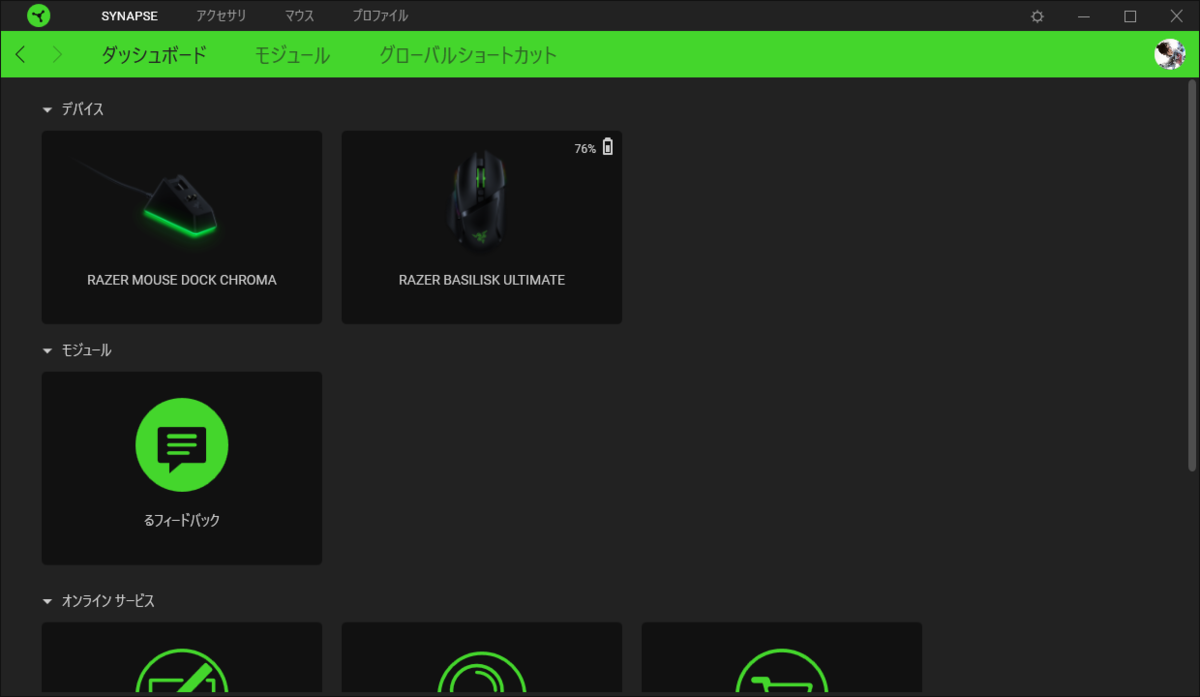
現在接続されているSynapse 3で管理されているデバイスの一覧や、アドオンアプリを確認することが出来ます。
今回はBasilisk Ultimateの充電ドック無しのものを購入したので、本来であれば、デバイス欄のRAZER MOUSE DOCK CHROMAは表示されていません。僕は、以前購入したViper Ultimateのものを流用しているので表示されています。
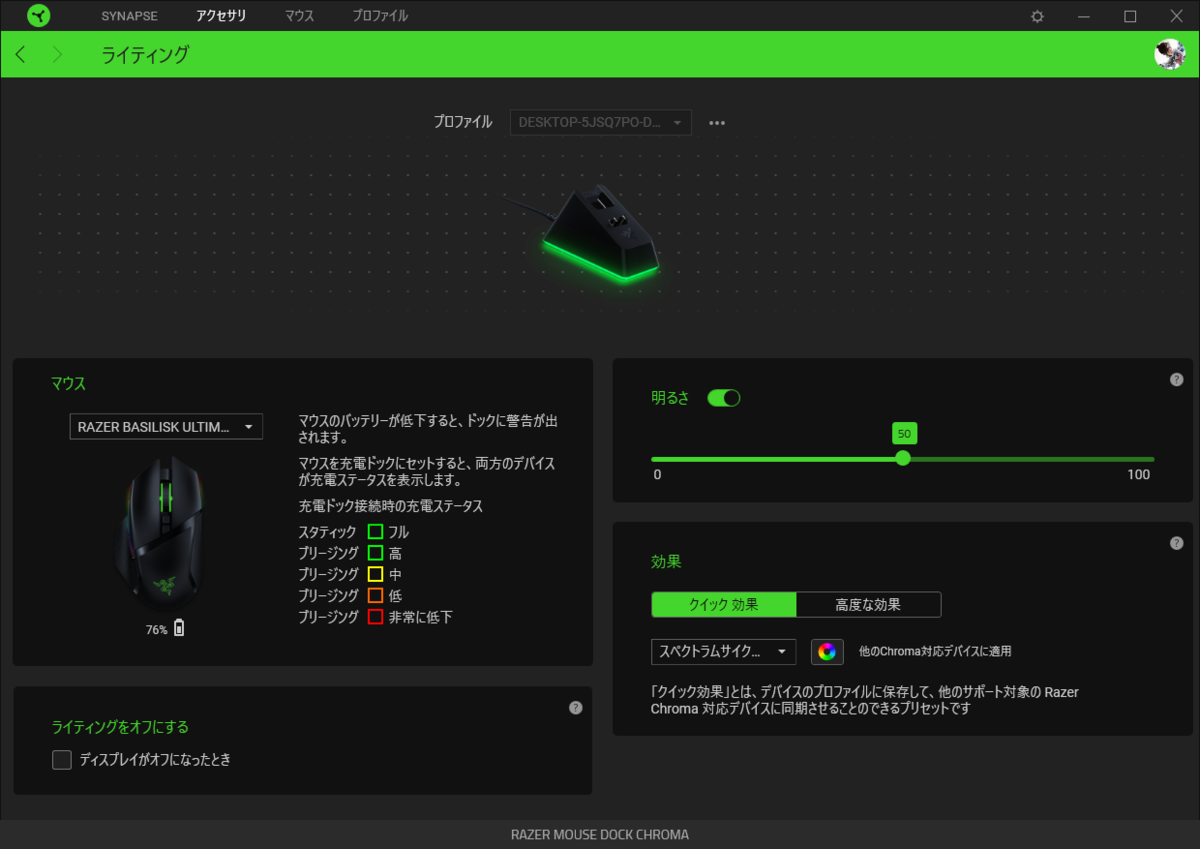
おそらくモノは一緒なので、一応充電ドックの設定画面も載せておきます。
主にライティング関係の設定が出来ます。
カスタマイズ


プロファイル毎に、プログラム可能なボタンに対して好きなアクションを割り当てることが出来ます。
キー操作等、連打設定などが有るのでかなり多彩なプログラムが可能です。工夫次第ではかなり便利になります。
割り当てられるアクションに関しては2枚めの画像を参照してください。
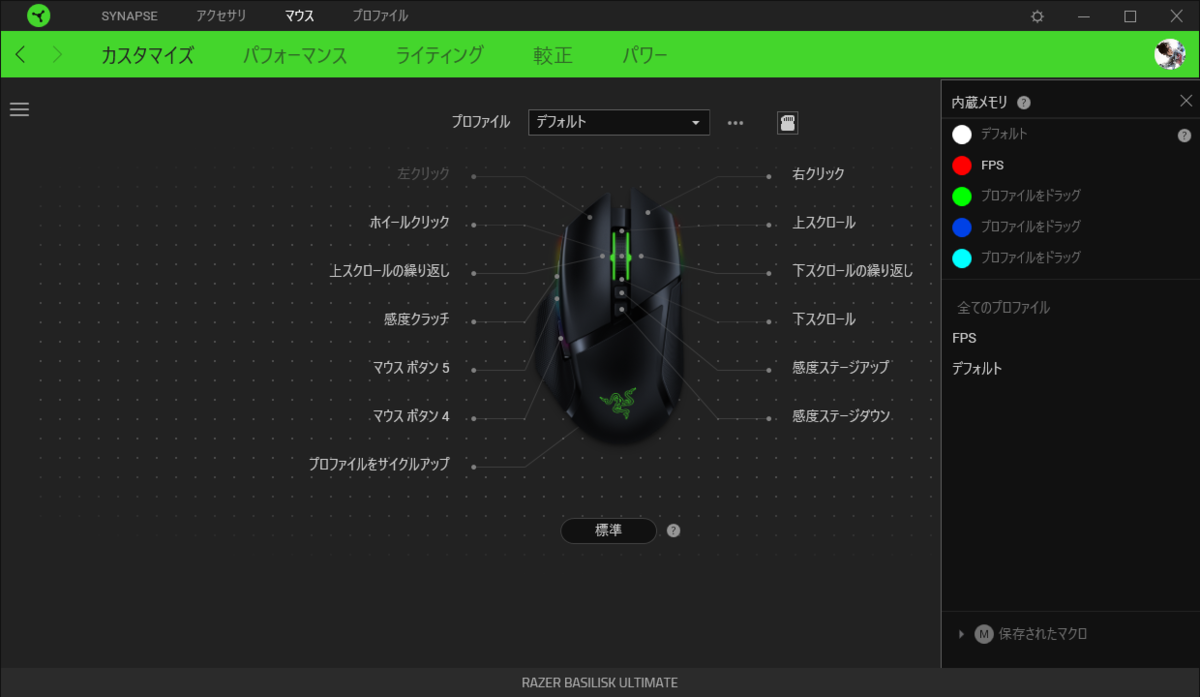
プロファイル選択のプルタブ右側にあるSDメモリのようなアイコンをクリックすると、内蔵メモリ(オンボードメモリ)に保存するプロファイルを選択することが出来ます。
Synapse 3の管理外でマウスを運用する場合でも、高度なカスタマイズを持ち出すことが出来ます。
パフォーマンス
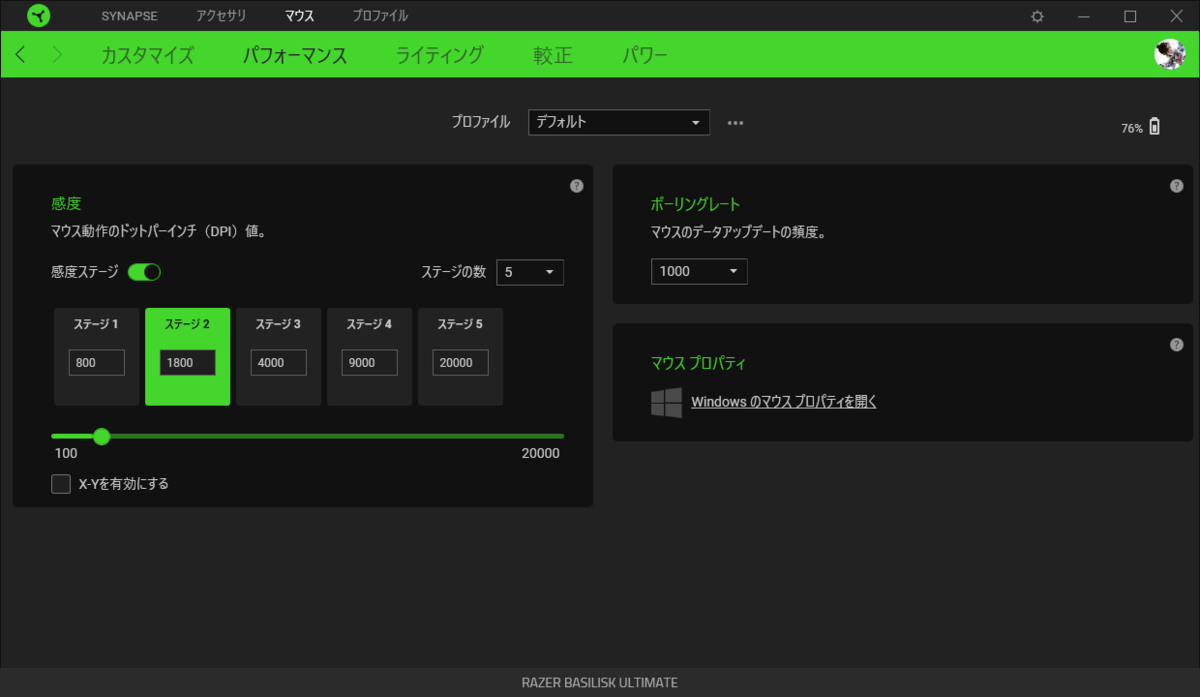
感度、ポートレート、Winのマウスプロパティへのリンクがあります。
初期に設定されているDPIは800 / 1800 / 4000 / 9000 / 20000です。
ライティング
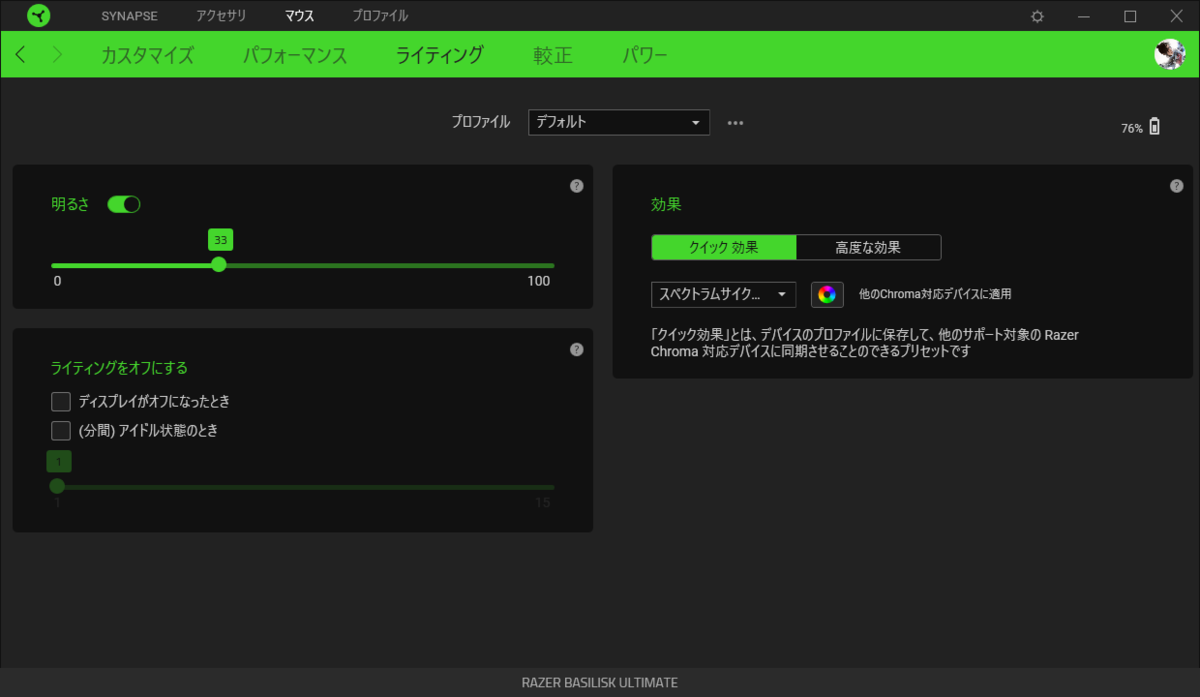
明るさ、ライティングをオフにする条件、ライティング効果を設定できます。
明るさは初期状態で33となっていて、この時点でかなり明るいです。好みに合わせて設定できます。
バッテリーを節約したければライティングは全てオフにしておいたほうが効率的でしょう。
較正


スマートトラッキングの項目ではトラッキングディスタンスを設定することが出来ます。所謂、リフトオフディスタンス(LoD)の設定です。
初期状態で2mmになっているので、1mmに設定することをお勧めします。
ゲージの下側にあるチェックボックスを入れると、ランディングディスタンス(マウスパッドに乗せるときに反応する距離)とリフトオフディスタンス(マウスパッドから離れて反応しなくなる距離)に差を設けられます。
数値を自由に設定することは出来ず、スマートトラッキングを1mmにした状態でチェックを入れると、ランディングディスタンス1mmのリフトオフディスタンス2mmになり、スマートトラッキングの距離を伸ばすとそれに比例してそれぞれ距離が伸びます。
これなにに使うんでしょうか?これが好みの人がいるってことなのでしょうか。
手動較正では現在使用中のマウスパッドをマウスのセンサーを利用して最適化された設定にすることが出来ます。
スマートトラッキングで使用していて、なにかトラッキングに異常が出た場合を除いては利用する意味もないかなと思います。
Razer製のマウスパッドを使用しているのであれば、データを選択することが出来るので利用してみても良いかもしれません。
パワー
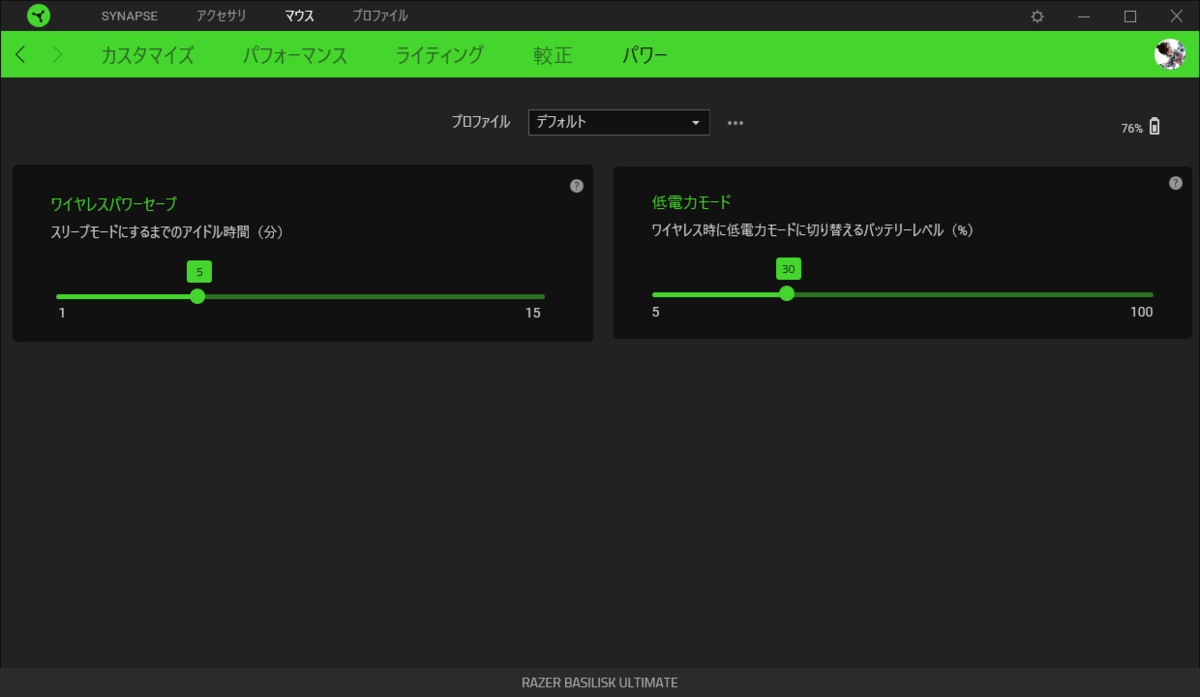
ここでは省電力設定についての設定が出来ます。
バッテリーを長持ちさせたいのであれば、ゲージを左側に近づければ長持ちになります
プロファイル


作成したプロファイルを管理する画面です。
主に、名称の変更や削除、そしてゲームexeとのリンクを行えます。
ゲームexeとのリンクを行うと、リンクされたゲームを起動したときに自動的にプロファイルが切り替わってくれるようになります。
ライティング

ホイール・サイドシェル上部の隙間・トップシェル後部のRazerマークが光ります。
輝度は高めで、デフォルトの33(MAX100)でこれくらい光ります。
レビューしている僕のデータ
プレイしたゲーム
Apex Legends / Aim Lab / KovaaK 2.0です。
使用したマウスパッド
Artizan 紫電改 MID XL
手のスペック
ApexLegendsを実際にプレイした感想
ボタン割当て
センシ
感想
総評

Basilisk Ultimateは中~大型マウスで、重量は約107gと最近の軽量マウスと比較すると重量級に分類されます。
良いところ
- チャタリングの心配が無く、反応が早く、クリック感の悪くない光学式メインボタン
- かぶせ、つかみ持ちへのフィット感の高いデザイン
- チルト操作が可能な、スクロール抵抗をカスタマイズ出来るマウスホイール
- 押しやすいサイドボタンとパドルボタン
- 滑りの良いPTFEソール
- センサーの正確なトラッキングを余さず伝える質が良い2.4GHzワイヤレス接続
- 長持ちのバッテリー
- 付属の中継アダプターもしくは充電ドックの品質が高い
- 使い勝手の良いソフトウェア
悪いところ
- つまみ持ちには向いていない
- 重量が107gと重め
- Bluetooth接続に対応していない
- 予備のソールは付属していない